بسیاری از ما زمان زیادی را صرف خیره شدن به گوشی خود می کنیم و این قرار گرفتن مداوم در معرض یک صفحه نمایش روشن می تواند چشمان ما را به خصوص در شرایط کم نور یا در ساعات شب تحت فشار قرار دهد و این به عنوان نقطه سفید شناخته می شود. در اینجا اهمیت کم نور کردن صفحه نمایش آیفون کمتر از تنظیمات استاندارد روشنایی است، زیرا این تفاوت بزرگی ایجاد می کند. اگر صفحه نمایش دستگاه شما برای راحتی بیش از حد روشن است، راه حل معمول این است که به Settings → Display & Brightness بروید، سپس نوار لغزنده روشنایی را به سمت چپ بکشید یا Control Center را باز کنید و از آنجا تنظیم کنید. با این حال، اگر تنظیم کمترین روشنایی برای شما کافی نیست، راه دیگری برای تیره کردن صفحه نمایش وجود دارد.
اگر نیاز به استفاده از دستگاه خود در محیط های تاریک مانند اتاق خواب دارید، این ویژگی بسیار مفید است. همچنین برای افرادی که به نور حساس هستند مناسب است، زیرا تجربه دید راحت تری را فراهم می کند که فشار چشم را کاهش می دهد. نحوه تنظیم آن را در زیر می آموزیم.

نقطه سفید را کم کنید
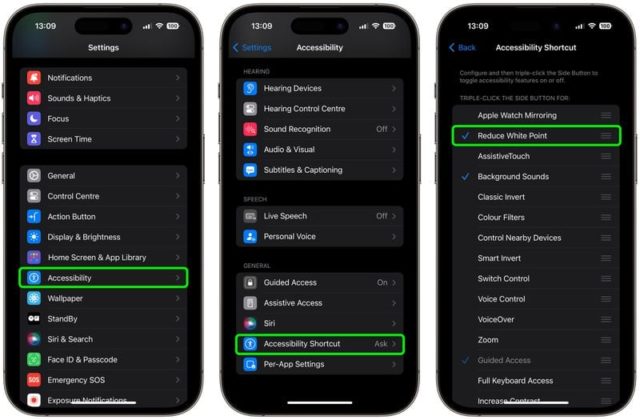
◉ سپس تنظیمات را در آیفون باز کنید تسهیل استفاده دسترسی.
◉ به پایین بروید و میانبر دسترسی را انتخاب کنید.
◉ روی Reduce White Point ضربه بزنید، سپس با استفاده از سه مورد، آن را به بالای لیست بکشید
◉ اکنون به سادگی روی دکمه کناری (دکمه پاور) آیفون سه بار کلیک کنید تا منوی میانبرهای Accessibility نمایش داده شود، سپس بر روی Reduce White Point کلیک کنید.
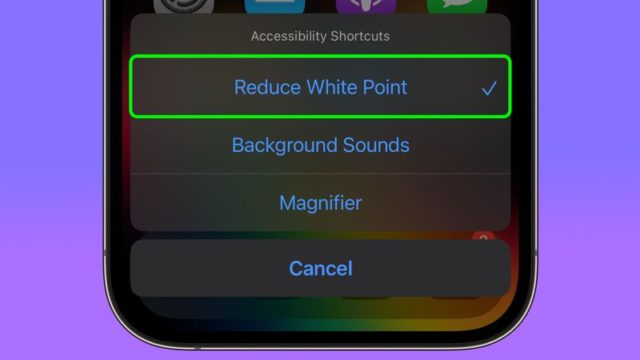
◉ صفحه آیفون اکنون از سطح استاندارد یا پیش فرض تیره تر می شود.
◉ برای برگرداندن نقطه سفید به حالت عادی، کافی است دوباره روی دکمه کناری سه بار کلیک کنید و سپس روی Reduce White Point کلیک کنید تا انتخاب آن لغو شود.
نقطه سفید را تنظیم کنید
اگر نقطه سفید هنوز خیلی روشن یا خیلی کم نور است، می توانید آن را به صورت دستی از طریق تنظیمات تنظیم کنید، سپس به Accessibility، سپس Display & Text Size بروید، سپس به پایین اسکرول کنید و Reduce White Point را روشن کنید.
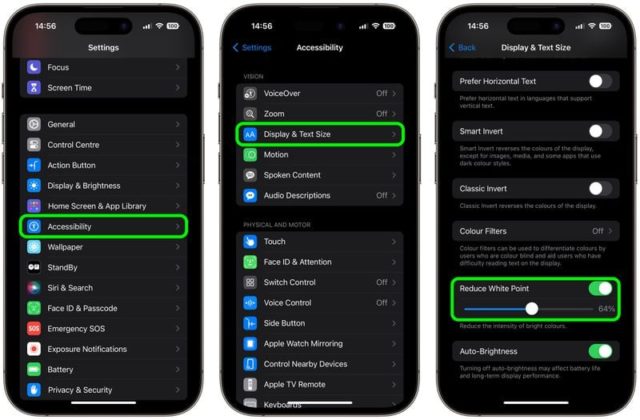
این یک نوار لغزنده را نشان می دهد که می توانید برای تغییر سطح روشنایی به چپ یا راست حرکت دهید.
کاهش نقاط سفید هنگام خواب
این امکان وجود دارد که هنگام خواب یا زمانی که تمرکز خواب خود را فعال می کنید، تنظیم "نقطه سفید کاهش یافته" شروع شود. این یک روش خودکار برای کاهش روشنایی صفحه نمایش است.
مشخص است که نور آبی می تواند با مختل کردن تولید ملاتونین، هورمونی که برای تنظیم خواب حیاتی است، به خواب طبیعی آسیب برساند. اگر عادت دارید قبل از خواب تلفن خود را مرور کنید، پخش خودکار مفید است و بنابراین کیفیت خواب شما را تحت تأثیر قرار نمی دهد. در اینجا نحوه انجام آن آمده است.
◉ برنامه Shortcuts را باز کنید، سپس علامت + را در گوشه بالای صفحه فشار دهید، سپس Add Action را فشار دهید.
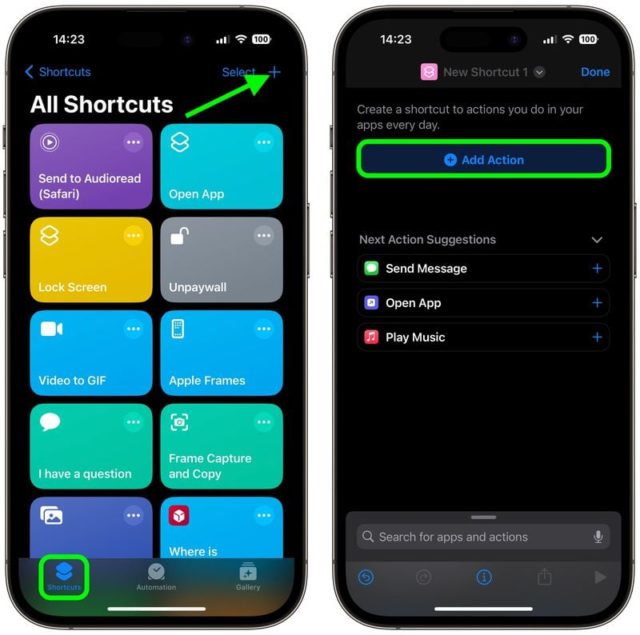
◉ "نقطه سفید" را در جستجو تایپ کنید، سپس "تنظیم نقطه سفید" را انتخاب کنید.
◉ روی متن آبی رنگ «Turn» کلیک کنید، سپس از منوی کشویی Toggle را انتخاب کنید.
◉ روی Done در گوشه بالای صفحه کلیک کنید.
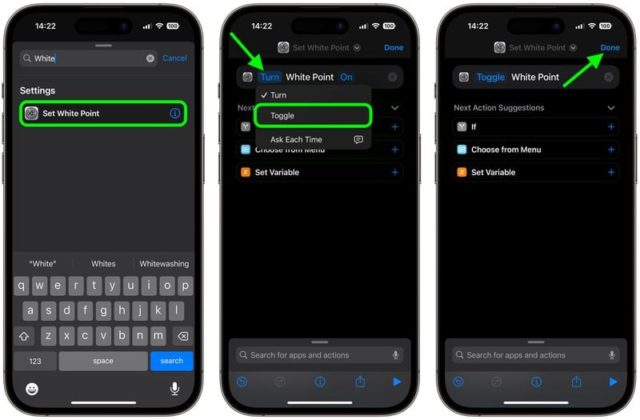
◉ پس از انجام مراحل بالا، میانبر جدید "Set White Point" را در لیست میانبرها مشاهده خواهید کرد.
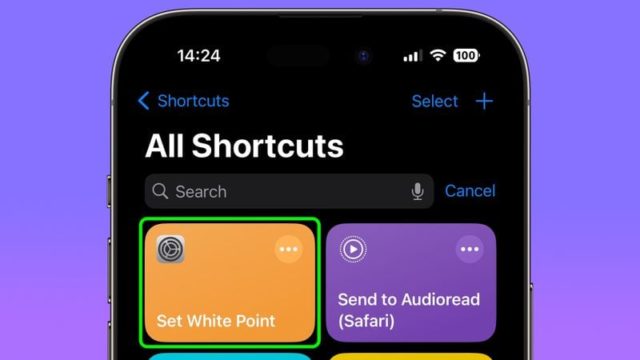
◉ اکنون میانبر آماده استفاده است، اما مراحل زیر را تکمیل کنید تا به صورت خودکار کار کند.
◉ در برنامه Shortcuts، برگه «Automation» را انتخاب کنید، سپس علامت + را در گوشه بالای صفحه فشار دهید.
◉ در بخش «اتوماسیون شخصی»، «خواب» را انتخاب کنید.
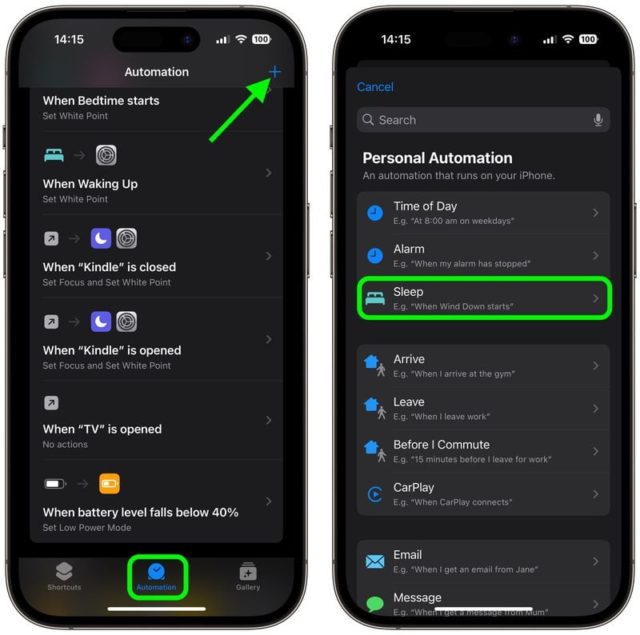
◉ در صفحه «When»، «Bedtime Begins» و «Run Immediately» را انتخاب کنید، سپس «Next» را فشار دهید.
◉ در صفحه وقتی زمان خواب شروع می شود، میانبر سفارشی تنظیم نقطه سفید را انتخاب کنید.
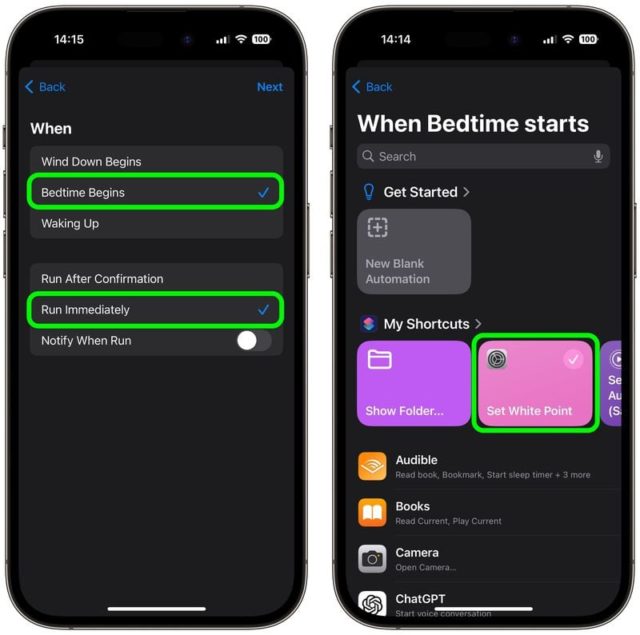
◉ بعداً، وقتی زمان خواب شروع میشود یا وقتی فوکوس خواب را فعال میکنید، نقطه سفید روی صفحهتان بهطور خودکار کاهش مییابد.
وقتی زمان خواب به پایان می رسد، نقطه سفید را غیرفعال کنید
برای اطمینان از اینکه نقاط سفید روی صفحه نمایش آیفون در هنگام پایان خواب در صبح بازنشانی می شوند، فقط باید یک مکانیسم اضافی ایجاد کنید. شما همان مراحلی را که برای ایجاد کنترل خودکار قبلی استفاده کردید انجام خواهید داد، به جز اینکه به جای انتخاب Bedtime Begins in، گزینه Waking Up را انتخاب کنید. در اینجا دوباره این مراحل با مرحله اصلاح شده وجود دارد.
◉ در برنامه Shortcuts، برگه «Automation» را انتخاب کنید، سپس روی علامت + در گوشه بالای صفحه ضربه بزنید.
◉ در بخش «کنترل خودکار شخصی»، «خواب» را انتخاب کنید.
◉ در صفحه «When»، «Wake up and turn yekser» را انتخاب کنید، سپس «Next» را فشار دهید.
◉ در صفحه وقتی زمان خواب شروع می شود، میانبر سفارشی تنظیم نقطه سفید را انتخاب کنید.
◉ بنابراین، نقاط سفید موجود اکنون با پایان زمان خواب شما به حالت عادی باز می گردند.
منبع:


تنظیماتی در دسترسی به نام افزودن خودکار وجود دارد.
سلام سلطان محمد 😊، تنظیماتی که می گویید "افزودن خودکار" هیچ ارتباط مستقیمی با موضوع ما ندارد. افزودن خودکار قابلیتی است که به برنامهها امکان میدهد بر اساس استفاده شما از آنها در مرکز کنترل یا روی صفحه قفل ظاهر شوند. اگر سؤال دیگری وجود دارد، من اینجا هستم تا کمک کنم! 🍏💡
دیروز گوشی روی چشمم افتاد که خوابم برد! بعد یاد یکی از برادرهای اینجا در Phone Islam افتادم که روی دماغش افتاد!
و در مورد موضوع این تاپیک! برعکس، کاهش نقاط سفید را قبلاً امتحان کرده و اوضاع را بدتر کرده است.
و اطلاعات در همین زمینه! وقتی حالت کم مصرف فعال می شود، نور صفحه نیز کاهش می یابد!
سلام محمد جاسم 😄 انگار گوشیت مشتاق دیدارت شده حتی موقع خواب! 📱💤 با توجه به تجربه شما در کاهش نقاط سفید، ممکن است تاثیر آن از فردی به فرد دیگر متفاوت باشد. همچنین بله، هنگامی که حالت کم مصرف فعال می شود، نور صفحه کاهش می یابد. ممنون از اینکه موضوع را با تجربه خود غنی کردید
درود و رحمت و برکات خدا بر شما باد، چون من از نابینایان هستم، اگر الان کامنت ها را می خواند.
کلمات بسیار زیبا
از اطلاعات عالی شما بسیار متشکرم، اما ما به راهی برای افزایش نور صفحه در هنگام آفتاب نیاز داریم
سلام s al.shimmary 🙋♂️، برای افزایش روشنایی صفحه در حضور خورشید، می توانید به "تنظیمات" و سپس "نمایش و روشنایی" بروید و نوار لغزنده روشنایی را به سمت راست بکشید 🌞. اما به یاد داشته باشید، هر چه صفحه نمایش روشن تر باشد، باتری دستگاه بیشتر مصرف می کند. از مرور تلفن خود در زیر نور آفتاب لذت ببرید! 🌈
ایوان اسلام هیچ خبری از حلقه اپل نیست
سلام عادل 🙋♂️، تاکنون هیچ اطلاعات تایید شده ای در مورد برنامه های اپل برای تولید حلقه هوشمند وجود ندارد. اما همانطور که می دانید، اپل همیشه ما را با نوآوری های خود شگفت زده می کند. فقط با ما همراه باشید و ما مطمئناً به محض رسیدن به ما هر به روز رسانی در مورد این موضوع را منتشر خواهیم کرد. 😊